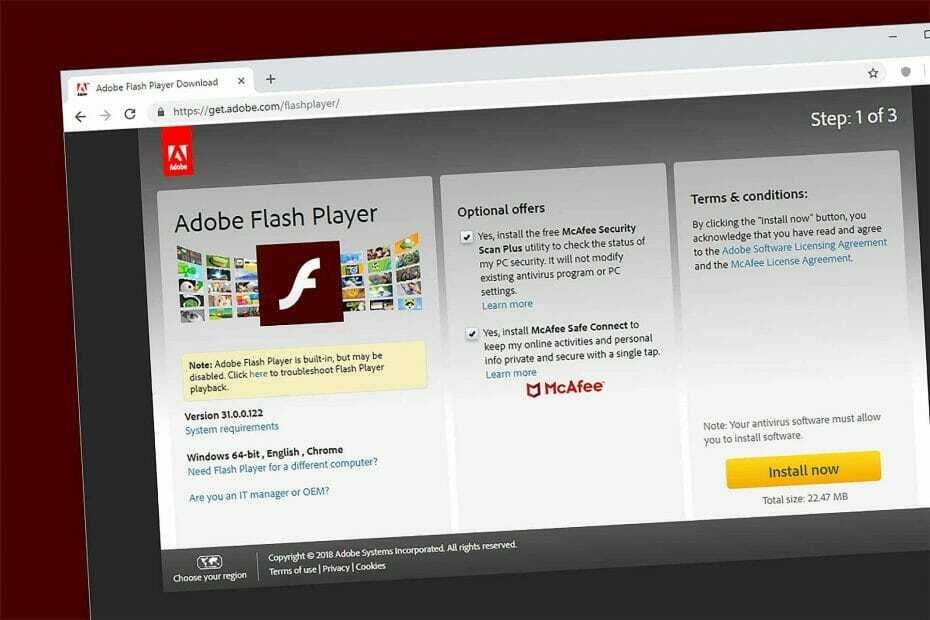- 무섭게 보일 수 있지만 Microsoft 경고 경고 빨간색 화면은 대부분 무해합니다.
- 쉽게 제거 할 수 있습니다. 컴퓨터가 차단되었습니다 안전 모드로 들어가서 오류가 발생했습니다.
- Windows 방어자 보안 경고를 수정하려면 컴퓨터 잠금, 웹 브라우저를 닫습니다.
- 또한 아래 단계에 따라 전체 시스템 검사를 수행 할 수 있습니다.
![컴퓨터가 차단되었습니다. [빨간색 화면 경고]](/f/ee896f48fcce9a263679ae16a9a30936.jpg)
이 소프트웨어는 드라이버를 계속 실행하여 일반적인 컴퓨터 오류 및 하드웨어 오류로부터 안전하게 보호합니다. 간단한 3 단계로 모든 드라이버를 확인하세요.
- DriverFix 다운로드 (확인 된 다운로드 파일).
- 딸깍 하는 소리 스캔 시작 문제가있는 모든 드라이버를 찾습니다.
- 딸깍 하는 소리 드라이버 업데이트 새 버전을 얻고 시스템 오작동을 방지합니다.
- DriverFix가 다운로드되었습니다. 0 이번 달 독자.
방금받은 경우 컴퓨터가 차단되었습니다 특정 웹 페이지로 이동하는 동안 빨간색 화면 경고는 사기꾼이 사용자를 위협하기 위해 가짜 경고를 표시하고 있음을 의미합니다.
물론 목표는 화면에 표시된 번호로 전화를 걸거나 신원, 데이터 및 온라인 프로필을 더욱 보호 할 수있는 전용 프로그램을 구매하도록 유도하는 것입니다.
이미 설명했듯이 이것은 Microsoft 나 다른 OEM과 관련이없는 사기성 경고입니다.
그만큼 메시지 일반적으로 웹 브라우저 UI를 비활성화하는 빨간색 화면이 수반됩니다.
따라서 모든 것이 실제로 차단되었으며 컴퓨터와 정보가 위험하다고 생각할 수 있습니다.
이 가짜 빨간색 화면을 받으면 침착 함을 유지하는 것이 중요합니다. 아무것도 다운로드하지 말고 해당 페이지에 나열된 안내를 따르지 마세요. 대부분의 경우 PC 감염되지 않았습니다.
그러나 다음에 수행 할 작업에 따라 문제가 발생할 수 있습니다. 따라서이 상황을 현명하게 처리하기 위해해야 할 일은 다음과 같습니다.
Microsoft 경고 경고 빨간색 화면을 어떻게 수정할 수 있습니까?
- 웹 브라우저를 닫습니다.
- 안전 모드로 들어가 전체 시스템 검사를 수행하십시오.
- 추가 맬웨어 방지 프로그램 설치 및 실행
1. 웹 브라우저를 닫으십시오
일반적으로 Windows 10 시스템이 감염되지 않은 경우 빨간색 화면 사기를 쉽게 해결할 수 있습니다. X 아이콘을 클릭하면 브라우저가 닫힙니다.
그런 다음 웹 브라우저 앱을 다시 시작하고 모든 것이 정상적으로 작동하면 안전합니다.
물론, 당신에게 보여준 페이지는 피하십시오. 컴퓨터가 차단되었습니다 거기에서 당신이 얻을 수있는 경고 악성 코드 또는 기타 유해한 소프트웨어.
처음에 빨간색 화면 경고를 발생시킨 웹 페이지 또는 앱과 관련이있을 수있는 모든 프로세스를 종료합니다.
또한 우리의 옵션을 자세히 살펴보십시오. 숨겨진 맬웨어를 제거하기위한 부팅 검사 기능이있는 최고의 바이러스 백신 도구, 필요에 맞는 것을 선택하십시오.
브라우저가 동일한 빨간색 화면 페이지를 다시 열면 작업 관리자에 들어가서 관련된 모든 프로세스를 종료해야합니다.
X 아이콘을 클릭하여 웹 페이지를 닫을 수없는 경우에도 동일하게 적용되어야합니다.
그래서 Ctrl + Alt + Del 키보드 단축키 및 도달 작업 관리자.

프로세스 탭으로 전환하고 브라우저 또는 컴퓨터에 위험을 나타낼 수있는 이상한 앱이나 프로그램과 관련이있을 수있는 모든 프로세스를 종료합니다.
결국에는 더 이상의 문제없이 웹 브라우징 엔진을 사용할 수 있기를 바랍니다.
인터넷 서핑을하는 동안 보안을 유지하려면 사설 인터넷 액세스 VPN과 같은 네트워크를 보호하기위한 완전한 전용 도구가 필요합니다.

개인 인터넷 액세스
PIA는 검색하는 동안 공격으로부터 사용자를 보호하고, IP 주소를 마스킹하고, 원치 않는 모든 액세스를 차단합니다. 지금 설치하고 PC를 보호하십시오.
2. 안전 모드로 들어가 전체 시스템 검사를 수행하십시오.
- 컴퓨터를 안전 모드로 전환합니다. 안전 모드에서는 모든 타사 앱과 프로세스가 기본적으로 비활성화됩니다.
- 안전 모드에 도달하려면: 승 + R 키보드 단축키와 실행 상자에 다음을 입력합니다. msconfig; 그런 다음 시스템 구성 스위치에서 부팅 탭으로 이동하고 부팅 옵션에서 안전 부팅을 선택합니다. 완료되면 변경 사항을 저장하고 컴퓨터를 재부팅하십시오.

- 이제 안전 모드에 도달하면 좋아하는 바이러스 백신 프로그램을 실행하여 전용 검사를 실행할 수 있습니다. 특정 소프트웨어를 사용하는 것이 좋습니다. 기본 제공 Windows Defender 플랫폼.
- 바이러스 백신 시스템이 감염된 파일을 발견하면 컴퓨터에서 해당 파일을 제거해야합니다.
- 결국 컴퓨터를 Windows 모드로 재부팅하십시오.
웹 브라우저를 성공적으로 닫은 후에도 여전히 Windows 10 시스템 스캔 가짜 빨간색 화면 페이지에서 악성 코드가 발견되지 않았는지 100 % 확인합니다.
이를 수행하는 가장 좋은 방법은 심층적 인 바이러스 백신 검사를 실행하는 것입니다.
3. 추가 맬웨어 방지 프로그램 설치 및 실행
또한 설치하고 실행하는 것이 좋습니다. 맬웨어 방지 프로그램.
때때로 일반 바이러스 백신 프로그램이 특정 맬웨어 패키지를 감지하지 못하기 때문에이 가이드의 이전 섹션을 적용한 후에도 그렇게해야합니다.
최고의 보안 도구를 사용하여 맬웨어, 피싱 및 스파이웨어로부터 파일, 시스템 및 개인 데이터를 보호하십시오.
다시 한 번 전체 시스템 검사를 수행하여 모든 것이 안전하고 안전한지 확인하십시오.
⇒ ESET NOD32 Antivirus 받기
그만큼 컴퓨터가 차단되었습니다 빨간색 화면 경고는 Microsoft에서 표시하지 않습니다.
이것은 특정 프로그램을 구입하거나 악성 파일을 다운로드하도록 속이는 가짜 알림 인 사기입니다.
따라서 이러한 불쾌한 상황을 피하려면 항상 전용 보안 솔루션 사용.
Windows Defender를 사용할 수 있지만 더 복잡한 바이러스 백신 도구가 필요한 경우 타사를 설치하는 것이 좋습니다. 다중 엔진 바이러스 백신 솔루션 여기에는 온라인 보호 기능이 포함됩니다.
또한 신뢰할 수있는 웹 페이지로만 이동하고 의심스러운 파일은 다운로드하지 마세요.